Kaip valdyti „Windows 10“ asmeninį kompiuterį ar nešiojamąjį kompiuterį naudodami savo balsą
įvairenybės / / August 05, 2021
„Windows“ yra populiariausia operacinė sistema ne tik dėl savo GUI, bet ir dėl programų universalumo. „Microsoft“ į savo „Windows“ diegimo paketus įtraukia keletą vietinių „Windows“ programų. Tai reiškia, kad kiekvieną kartą, kai įdiegsite „Windows“, gausite tas programas pagal numatytuosius nustatymus ir iš anksto įdiegtas. Yra daugybė naudingų programų, tokių kaip „Wordpad“, „Maps“, „Mail“ ir kt. Tačiau įtraukta ir kalbos atpažinimo programa, kuria naudodamiesi balsu galite valdyti „Windows“ kompiuterį.
Jei nenorite per daug rašyti ar naudoti pelės. Tada jums tinka „Windows“ kalbos atpažinimo programa. Jums tereikia laisvų rankų įrangos su mikrofonu. „Windows“ kalbos atpažinimas nėra balso padėjėjas, kaip „Cortana“, jis gali atlikti tik užduotis. Laimei, programa taip pat yra „Windows 10“. Kalbos atpažinimo programinę įrangą nustatyti labai paprasta, galite valdyti kompiuterį tiesiog balsu. žingsniai, kaip naudoti „Windows“ kalbos atpažinimo programinę įrangą „Windows 10“ asmeniniam ar nešiojamam kompiuteriui valdyti, yra nurodyti toliau.
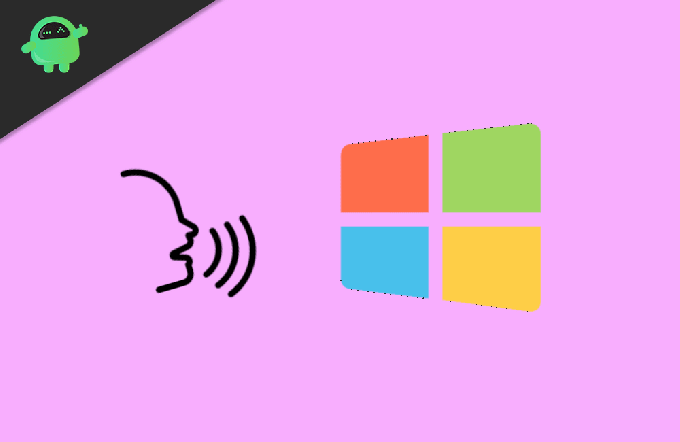
Kaip valdyti „Windows 10“ asmeninį kompiuterį ar nešiojamąjį kompiuterį naudodami savo balsą
„Windows“ kalbos atpažinimo programą galima naudoti tik „Windows“ funkcijai valdyti. Galite atidaryti programas ir atlikti tam tikras užduotis. Kalbos atpažinimo programinės įrangos negalima naudoti balso diktavimo tikslais. Negalite savo kalbos paversti dokumento tekstu.
1 žingsnis) Pirma, turėsite prijungti ausines, kuriose yra mikrofonas prie jūsų kompiuterio ar nešiojamojo kompiuterio. Tačiau šiam tikslui galite naudoti ir mikrofoną, ir jis bus daug tikslesnis, jei naudosite tinkamą mikrofoną.
Prijungę mikrofoną prie įrenginio, eikite į „Windows“ paieškos juostą ir įveskite „Windows“ kalbos atpažinimas ir spustelėkite rezultatą, kad jį atidarytumėte.

2 žingsnis) Jei programą atidarėte pirmą kartą, pirmiausia turėsite nustatyti mikrofoną. Todėl pasirinkite pageidaujamą radijo mygtuką pagal savo mikrofoną ir spustelėkite mygtuką Kitas mygtuką. Dabar turėsite perskaityti sakinį iš raginimo sukalibruoti mikrofoną. Perskaitę spustelėkite Kitas mygtuką dar kartą.

3 žingsnis) Kitame puslapyje pasirinkite parinktį pagal savo pasirinkimą. Jei norite peržiūrėti dokumentą, tada pasirinkite Įgalinti dokumentų peržiūrą radijo mygtuką ir spustelėkite Kitas mygtuką. Panašiai kitame puslapyje turėsite pasirinkti metodą, kaip įjungti balso atpažinimą tarp Naudokite rankinio aktyvinimo režimą ir Naudokite aktyvavimo balsu režimą.
Jei norite suaktyvinti programą rankiniu būdu, pasirinkite rankinio aktyvinimo režimo naudojimą. Arba, jei norite suaktyvinti programą balsu, pasirinkite Naudoti balso aktyvinimo režimą ir spustelėkite mygtuką Kitas mygtuką.
4 žingsnis) Kitame puslapyje galite spustelėti Peržiūrėti informacinį lapą Norėdami patikrinti visas komandas, kuriomis galite valdyti savo "Windows", ir spustelėkite Kitas mygtuką.
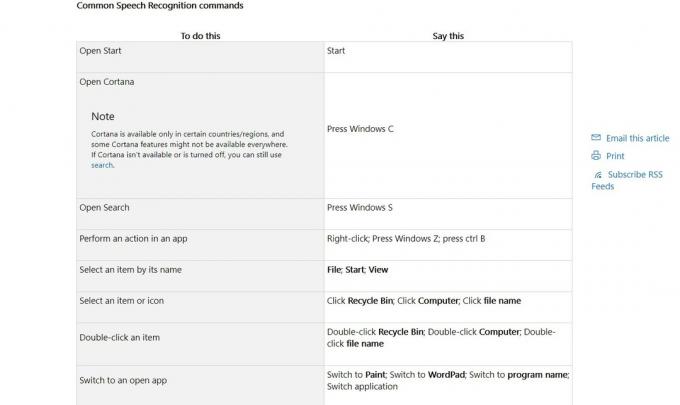
5 žingsnis) Galiausiai, atžymėkite parinktį Paleisdami paleiskite kalbos atpažinimą jei nenorite paleisti kalbos atpažinimo paleisdami "Windows", priešingu atveju laikykite jį pažymėtą ir spustelėkite Kitas mygtuką.

Dabar galite pereiti pamoką spustelėdami Pradėti mokymo programą. Arba galite praleisti. Programa liks jūsų sistemos dėkle ir langų viršuje. Priklausomai nuo režimo, galite jį suaktyvinti ir pradėti valdyti „Windows“ kompiuterį ar nešiojamąjį kompiuterį balsu.
Išvada
Norėdami valdyti „Windows“ savo balsu, galite naudoti „Cortana“. Tačiau „Windows“ kalbos atpažinimas yra geresnė programa. Jį galite naudoti norėdami visiškai valdyti savo kompiuterį. Be to, galite naudoti jį diktuoti „Windows 10“. Tai taip pat suteikia galimybę tinkinti komandas ir atsakymus. Nustatyti yra labai lengva; mikrofonas yra būtinas, kad programa veiktų.
Redaktoriaus pasirinkimas:
- Kaip išspręsti, jei „Microsoft Word“ nereaguoja?
- Pakeiskite įkrovos logotipą sistemoje „Windows 10“
- Kaip pakeisti numatytąjį „Cortana“ paieškos variklį
- Išvalykite talpyklą bet kurioje „Windows“ naršyklėje
- 5 geriausi žaidimai, pvz., „Mystic Messenger“ 2020 m
Rahulas yra informatikos studentas, labai besidomintis technikos ir kriptovaliutų temomis. Didžiąją laiko dalį jis praleidžia rašydamas, klausydamas muzikos arba keliaudamas nematytose vietose. Jis mano, kad šokoladas yra visų jo problemų sprendimas. Gyvenimas įvyksta, o kava padeda.



